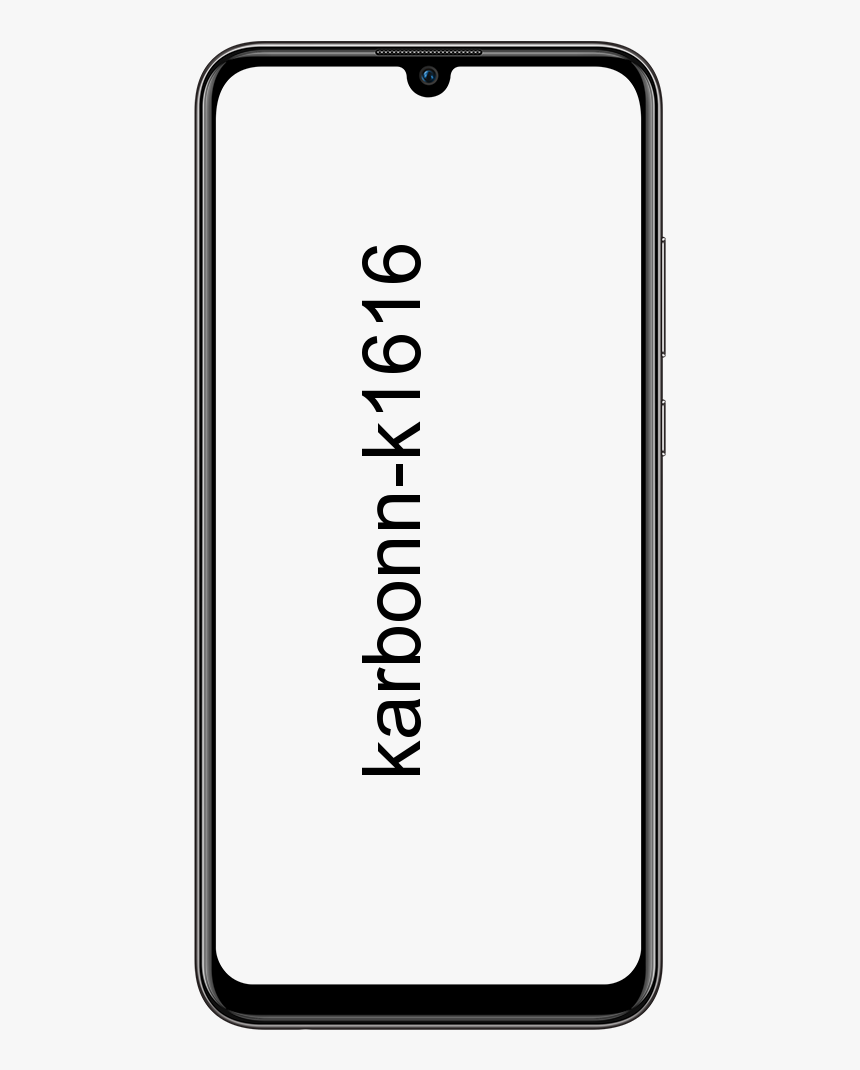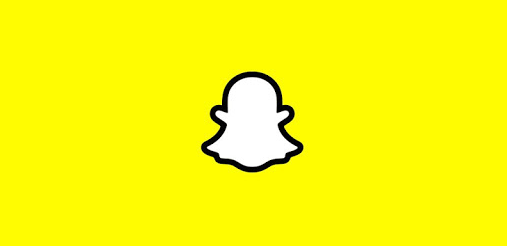Kas ir nesaskaņas straumētāja režīms - (detalizēti)
Pašreizējos gados Discord ir ieguvis popularitāti spēļu saziņas platformā. Tātad, ir svarīgi zināt Discord Streamer Mode.
Katrs spēlētājs kļūs par satura veidotāju, straumējot savā spēļu sesijā ar citu skatītāju. Tādā veidā viņi var izveidot gan dažus savus līdzjutējus, gan sabiedrību. Tomēr, straumējot populācijai, pieaug arī attiecīgās drošības problēmas. Tāpēc Discord uzsāka straumēšanas režīmu. Ar mērķi noturēt nejaušu sensitīvu datu mirgošanu līdz minimumam.

Izlasiet šo ziņu, kas jums palīdzēs uzzināt par nesaskaņas straumētāja režīmu. Un jūs varat to pareizi izmantot kopā ar citiem skatītājiem.
Šajā ziņojumā jūs varat saprast, kas ir straumēšanas režīms Discord un kā iespējot straumēšanas režīmu. Šajā lietotnē, ja vēlaties iegūt labu reputāciju ar augsta ranga milzīgu kopienu. Jums vajadzētu arī atļaut straumēšanas režīmu.
Pārvietosimies un uzzināsim, kas ir straumētāja režīms.
neizdevās iesākt izvades darbību
Kas ir straumētāja režīms nesaskaņās:
Discord Streamer režīms ir būtisks video sesijas straumēšanai, lai lietotājs projicētu skatītāja ekrāna saturu. Arī tad, ja nebija rīka materiāla pielāgošanai, kas var parādīties otra skatītāja nesaskaņu ekrānā. Jums jādomā, ka daži būtiski dati ir paslīdējuši. Šī situācija var būt liela problēma.
Piemēram, iedomājieties, ka esat straumējis spēli simtiem skatītāju, bet pēkšņi tiek parādīts paziņojuma ziņojums. Šajā situācijā visi skatītāji, kas aktivizēja kopā ar jums, varēs redzēt paziņojuma ziņojuma saturu. Tā nav laba situācija.
Skatītāji var veikt ziņojuma ekrānuzņēmumu un var ļaunprātīgi izmantot šo informāciju. Piemēram: viņi var piekļūt jūsu patieso draugu vārdiem vai jūsu ģimenes locekļa vārdam vai adresei. Lai atrisinātu šāda veida problēmas, Discord Streamer Mode darbosies labi. Straumēšanas režīms var darboties, lai izvairītos no personas datu izpaušanas. Šis straumēšanas režīms slēpj visu skatītāju informāciju.
Kādu informāciju var noslēpt straumētāja režīms?

pievienot Windows 10 progr tvaika
Pārejiet uz straumētāja režīma nesaskaņām un paslēpiet četru veidu informāciju, piemēram:
- Personīgā informācija:
- Straumētāja režīmā var paslēpt visu personisko informāciju. Tas aizsargā jūsu e-pasta adresi, saišu kontus un arī nesaskaņas. Rezultātā skatītāji nevar redzēt visu šo informāciju, sazinoties ar jums nesaskaņu lietotnē.
- Tūlītēja ielūguma saites:
- Jūs varat paslēpt ātrās uzaicināšanas saites. Ja iespējosit šo režīmu, skatītāji nevarēs redzēt nevienu uzaicinājuma saiti, kas tiek rādīta servera iestatījumu cilnē Ielūgumi. Ja uzaicinājuma saites eksplodē displejā, skatītāji ielūguma saites vietā var redzēt tikai izstādītas nesaskaņas straumēšanas režīmā.
- Paziņojuma skaņa:
- Straumētāja režīma nesaskaņas palīdzēs atspējot skaņas, kas nāk no lietotnes Discord. Skaņas var rasties no kanāla pievienošanās skaņas vai paziņojuma darbvirsmas skaņas. Ja vēlaties saglabāt Discord App, jums jāiespējo straumēšanas režīms. Šī opcija palīdz paslēpt visu veidu paziņojumu skaņu, kad veidojat savienojumu ar viņiem.
- Paziņojums par nesaskaņām:
- Jums patīk straumēšanas režīma opcija, jo tā bloķēs visu nesaskaņas paziņojumu skaņu. Skatītāja displejā tā varēs atspējot arī darbvirsmas paziņojumu skaņu. Lai saglabātu saiti vai citu skatītāju datus, varat iespējot straumēšanas režīmu un paslēpt no viņiem visu nesaskaņu paziņojumu skaņu.
Kā iespējot straumēšanas režīmu?
Iespējojot nesaskaņu straumētāja režīmu, jums ir jāpārvar daži soļi. Zemāk es paskaidroju soļus pa vienam.
Apskatīsim, kā iespējot straumētāja režīmu. Režīma Streamer iespējošana sastāv no dažām darbībām. Pirmkārt, jums ir jāintegrē Discord ar kādu no jūsu straumēšanas platformām, piemēram, Twitch vai YouTube. Pēc tam jums vajadzētu iespējot OBS pārklājumu un visbeidzot iespējot straumētāja režīmu. Galu galā varat pievienot dažas papildu trešo pušu lietotnes, kas jums palīdzēs straumēšanas karjerā.
1. solis: integrācija
Ja vēl neesat sācis savu Discord straumētāja karjeras režīmu, vispirms jums jāintegrē straumēšanas platforma ar šo rīku. Lai to izdarītu, jums:
- Nospiediet zobrata ikonu, kas nozīmē pogu “Iestatīšana” ekrāna apakšdaļā.

kāpēc e-pasts paliek rindā?
- Lietotāja iestatījumu lapā pieskarieties cilnei Savienojums.
- Šajā solī jums jāiet uz servera iestatījumu.
- Tagad pieskarieties izvēlnei Integrācijas.
- Izvēlieties platformas, ar kurām vēlaties sinhronizēt savu nesaskaņu kontu.
- Nospiediet lodziņu ‘Sinhronizēt’.
2. darbība: iespējojiet OBS
OBS nozīmē, ka Open Broadcasting Software ir bezmaksas straumēšanas komplekts. Tas var integrēties ar nesaskaņām. Jūs varat to viegli iestatīt un arī pielāgot, savienojot Discord tērzēšanu straumē, atskaņot nesaskaņas balss tērzēšanu un daudz ko citu.
Lai to izdarītu, jums tas jādara lejupielādēt un instalējiet lietotni. Tad OBS paziņos, ka vēlas piekļūt noteiktiem jūsu Discord klienta aspektiem. Apstiprinot, jūs varēsiet rediģēt pārklājumu jebkādā veidā, kas jums piemērots.
Alternatīvi, nesaskaņas ir saderīgas arī ar Xsplit straumēšanas komplekts, ja vēlaties, nevis OBS.
3. darbība: iespējošana straumētāja režīmā:
Kad viss ir iestatīts straumēšanai, varat bloķēt visu veidu slepenos datus. Lai iespējotu straumētāja režīmu, jums jādara:
- Atveriet opciju Lietotāja iestatījumi.
- Pārejiet uz opciju “Straumētāja režīms”.
- Noklikšķiniet uz opcijas “Iespējot straumētāja režīmu”, kas atrada sadaļu “Straumētāja režīms”.
Ja izmantojat OBS vai Xsplit, atlasot opciju Automātiski iespējot / atspējot, vienmēr tiks ieslēgts straumētāja režīms, kad šie komplekti tiek palaisti, tāpēc jums nevajadzētu uztraukties par to, ka aizmirstat slēpt slepenus datus vai apdraudēt jūsu privātumu.
Noklikšķinot uz opcijas “taustiņu sasaistes iestatījumi”, varat iestatīt norādīto tastatūras taustiņu, kas automātiski ieslēdz straumēšanas režīmu.
Trešās puses lietotnes (pēc izvēles):
Iespējojot nesaskaņas straumētāja režīmu, varat pievienot papildu trešo pušu lietotnes, izmantojot to pašu Integrācijas izvēlni no pirmā soļa.
Piemēram, jūs varat pievienot ‘Nightbot’, lai regulētu tērzēšanu, un tas var sinhronizēties ar disku Discord, kas regulē jūsu tērzēšanu. Ir arī Muxy paplašinājums, kas būtībā ir Twitch paplašinājums, kas savienojas ar jūsu Discord serveri. Jūs varat brīdināt savus skatītājus, kad sākat tiešraidē. Parādiet straumēšanas režīma analīzi un izlieciet abonentu ziņojumus savā Discord tērzēšanā.
Apakšējā līnija:
Cerams, ka jums ir lieliska koncepcija par nesaskaņām, kas ir straumētāja režīms.
Liels paldies Discord Streamer režīmam. Tagad jūs varat spēlēt jebkuru spēli ar vairāk skatītājiem bez jebkādām briesmām. Jums nav jāuztraucas par personiskās saites vai datu nonākšanu nepareizās rokās.
gaida instalēt Windows 10
Lieliska iespēja ir ‘Iespējot automātiski’, kas kā drošību var pievienot slāni. Integrācija ar vairākiem logrīkiem palīdz nodrošināt neuzmanīgu straumēšanas pieredzi.
Ja jūtaties labi, zinot, kas ir nesaskaņas straumētāja režīms, varat to kopīgot ar draugiem.
Skatiet arī: Izslēdziet Tumblr drošo režīmu